Көпчүлүк колдонуучулар сүйгөн Opera браузеринин экспресс-панели - бул кошууга же алып салууга боло турган визуалдык кыстармалар камтылган браузердин өтмөгү. Экспресс панели үчүн фондук сүрөттү тандап, ага керектүү кыстарма санын орнотсоңуз болот.
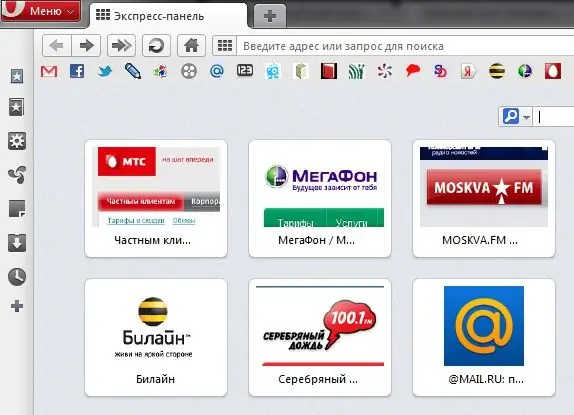
Нускамалар
1 кадам
Ыкчам терүүнү ыңгайлаштыруу үчүн, табулатура тилкесиндеги "+" белгисин чыкылдатып, жаңы өтмөктү кошуңуз. Экспресс панели алдыңызда ачылат, анын үстүндө терезенин жогорку оң бурчунда жайгашкан "Орнотуулар" баскычын чыкылдатыңыз.
2-кадам
Browse баскычын чыкылдатып, панелге обои тандоодон баштаңыз. Компьютериңиздеги өбөлгөлөрдүн сүрөтүн көрсөтүүчү жолду көрсөтүп, "Ачуу" баскычын чыкылдатып, андан кийин тизмеден керектүү маанини коюңуз: "Ылайыктуу", "Сунуп", "Черепица" же "Борбор". Сүрөт тандалган орнотууларга ылайык жайгаштырылат. Фондогу сүрөттү каалаган убакта белгилөө кутучасын алып салуу менен өчүрсө болот.
3-кадам
Тизмеден каалаган номурду орнотуу менен Opera Express панелиндеги визуалдык кыстармалар үчүн тилкелердин санын тандаңыз. Мамылардын саны 2ден 7ге чейин болушу мүмкүн, максималдуу маанини тандап, 7 тилке туурасынан жайгаштырылат жана катарлардын саны кошулган кыстармаларга жараша өзгөрүп турат.
4-кадам
Параметрлер диалогун жабуу үчүн панелдин бош жерин чыкылдатыңыз. Бош кыстарманы чыкылдатып, визуалдык кыстарманы орнотууну каалаган веб баракчанын дарегин киргизиңиз. Эгерде сизге кыстарманын дарегин өзгөртүү керек болсо, анда аны оң баскыч менен чыкылдатып, "Түзөтүү" командасын тандап, жаңы даректи киргизиңиз.






